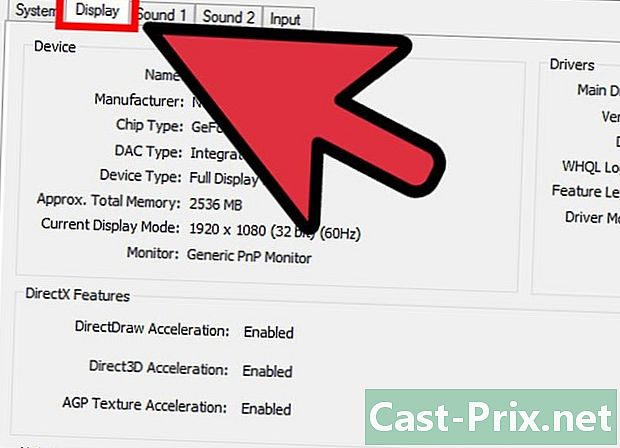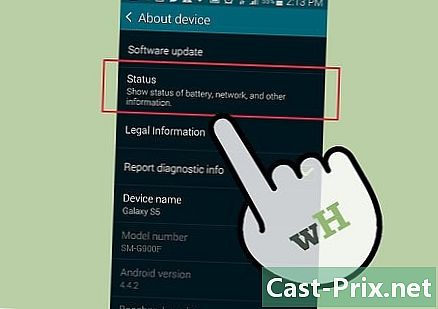Как перенести файлы с iPhone на iTunes
Автор:
Robert Simon
Дата создания:
18 Июнь 2021
Дата обновления:
1 Июль 2024

Содержание
- этапы
- Метод 1 из 3: Передача файлов DiPhone в iTunes
- Способ 2 Перенос покупок iPhone в iTunes с помощью iExplorer
Когда вы покупаете медиафайлы в iTunes Store или других сторонних приложениях на вашем iPhone, вы можете передавать их через iTunes, что будет служить резервной копией при удалении файлов, потере или восстановлении iPhone. Вы можете использовать iTunes или стороннее приложение для переноса ваших покупок.
этапы
Метод 1 из 3: Передача файлов DiPhone в iTunes
-

Откройте iTunes на вашем компьютере с Windows или Mac. -

Нажмите на слепой в строке меню diTunes и выберите Разрешить этот компьютер. -

Введите Apple ID и пароль, который вы используете для iTunes Store, в соответствующих полях. -

Нажмите на разрешение. Теперь ваш компьютер будет готов синхронизировать покупки в магазине DiTunes с вашим iPhone.- Если вы приобрели товары в iTunes Store, используя несколько идентификаторов Apple, вам будет предложено повторить процесс авторизации для каждого идентификатора Apple, который вы использовали для покупки приложений и мультимедиа.
-

Подключите ваш iPhone к компьютеру с помощью USB-кабеля. -

Подождите, пока quiTunes распознает ваш iPhone. После распознавания iTunes отобразит диалоговое окно, сообщающее, что ваш iPhone синхронизирован с другой библиотекой iTunes.- Если диалоговое окно не отображается, возможно, вы активировали опцию не отображать это диалоговое окно во время предыдущего сеанса diTunes. Если это так, нажмите файлнаведите курсор на периферияи выберите Передача покупок.

- Если диалоговое окно не отображается, возможно, вы активировали опцию не отображать это диалоговое окно во время предыдущего сеанса diTunes. Если это так, нажмите файлнаведите курсор на периферияи выберите Передача покупок.
-

Нажмите на Передача покупок. После этого iTunes начнет создавать копии всех покупок, которые вы сделали для всех учетных записей Apple, которые вы выбрали для авторизации для использования с iTunes. -

Отключите ваш iPhone от компьютера. Все покупки, сделанные на вашем iPhone, теперь будут сохранены в iTunes.
Способ 2 Перенос покупок iPhone в iTunes с помощью iExplorer
-

Запустите приложение iTunes на вашем компьютере с Windows или Mac. -

Нажмите на Itunes в строке меню diTunes и выберите предпочтения. Окно предпочтения saffichera. -

Нажмите на периферия в верхней части окна предпочтения. -

Поставьте галочку Запретить автоматическую синхронизацию для iPod, iPhone и iPad. -

Нажмите на хорошо закрыть окно предпочтения. Это предотвратит синхронизацию вашего iPhone с iTunes при перемещении мультимедийных файлов с помощью iExplorer. -

Закройте приложение iTunes. -

Загрузите приложение iExplorer с официального сайта дизайнера http://www.macroplant.com/iexplorer/. -

Подключите ваш iPhone к компьютеру с помощью USB-кабеля. -

Откройте приложение iExplorer на вашем компьютере. -

Нажмите стрелку на левой панели после того, как iExplorer распознает ваше устройство. Все папки на вашем iPhone будут отображаться под названием вашего устройства. -

Нажмите на стрелку слева от средства массовой информации. Дополнительные папки будут отображены в списке. -

Нажмите на стрелку слева от ITunes Control. -

Нажмите и перетащите мультимедийную или файловую папку, которую вы хотите перенести на рабочий стол вашего компьютера. Например, если вы хотите перенести музыку в iTunes, нажмите и отпустите папку музыка на рабочем столе вашего компьютера. -

Закройте приложение iExplorer после передачи мультимедийных файлов на рабочий стол. -

Отключите ваш iPhone от компьютера. -

Запустите приложение iTunes на вашем компьютере. -

Нажмите на Itunes и выберите предпочтения. -

Нажмите на передовой в окне предпочтения. -

Проверьте, что варианты Держите iTunes Media организованным и Скопируйте файлы в папку iTunes Media проверены. -

Перейдите на рабочий стол вашего компьютера. -

Нажмите и перетащите папку мультимедиа, которую вы скопировали на рабочий стол, на значок diTunes. iTunes автоматически импортирует все медиафайлы, которые вы переместили с iPhone на компьютер, с помощью iExplorer.